วิธีตั้งค่าการยืนยันตัวตนแบบสองชั้น Gmail ด้วย Google Authenticator | How To Tricks EP. 265
ปัจจุบันเราได้ใช้ Social Media ตลอดเวลา และข้อมูลส่วนใหญ่นั้นก็อยู่ในโลกออนไลน์ แต่ถ้าข้อมูลเราหายขึ้นมาก งานนี้ปวดหัวแน่ๆ และหลายคนก็อาจจะยังไม่เคยใช้งานการยืนยันตัวตนแบบ 2 ชั้น เพื่อป้องกันการแฮกข้อมูลจากมิจฉาชีพ โดย How to trick มาแนะนำแอป Google Authenticator ที่เป็นการใส่รหัสผ่านขั้นที่ 2 เพื่อเข้าสู่ระบบ และการยืนยันตัวตนแบบสองชั้นใน บัญชี Gmail หรือ Google
วิธีใช้งาน Google Authenticator
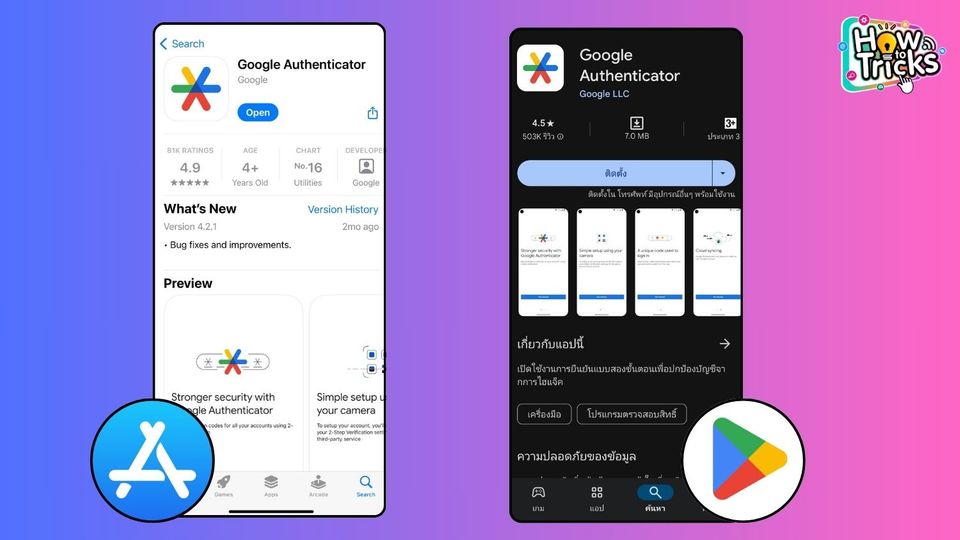
2. Login บัญชี Gmail เพื่อเข้าสู่ระบบ
3. จากนั้นไปที่แอปที่เราใช้งาน ไม่ว่าจะเป็น Facebook, Instagram, TikTok, Gmail หรืออื่น ๆ
4. ตั้งค่าในแอปพลิเคชันเหล่านั้นให้เป็นการยืนยันแบบสองชั้น แล้วลิงก์เข้ากับแอป Google Authenticator
วิธีการตั้งค่าการยืนยันตัวตนแบบสองชั้น ใน บัญชี Gmail หรือ Google ผ่านโทรศัพท์
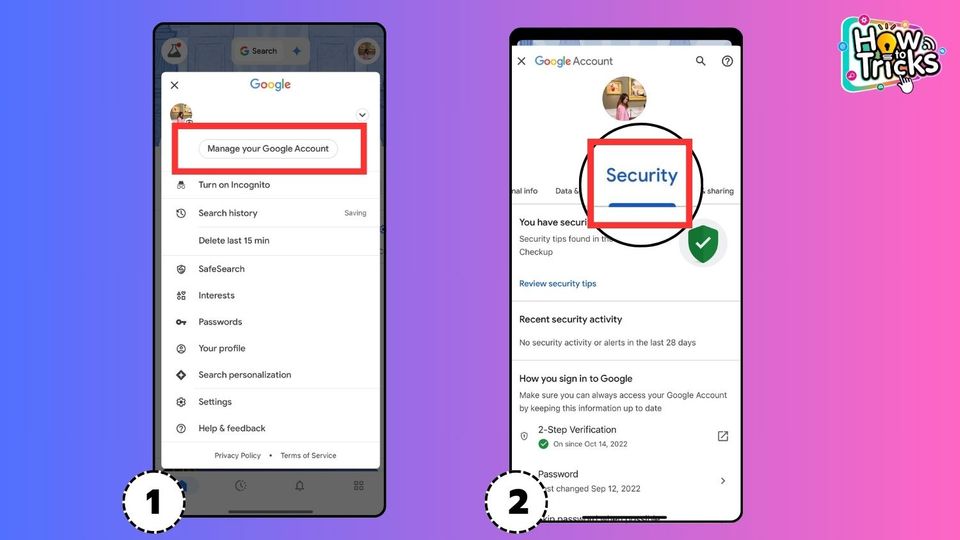
2. เลือก Account จากนั้นเลือก ความปลอดภัย
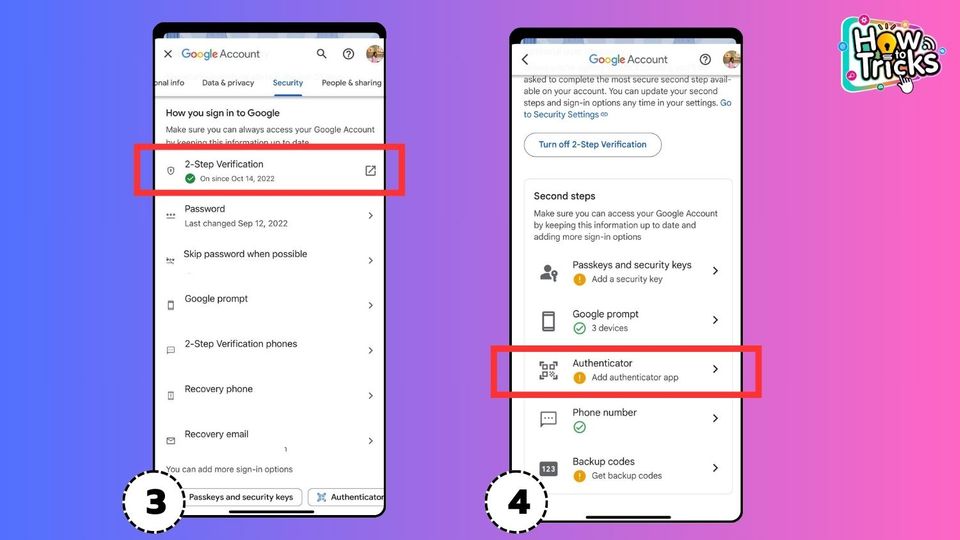
4. เลือกแอป Authenticator
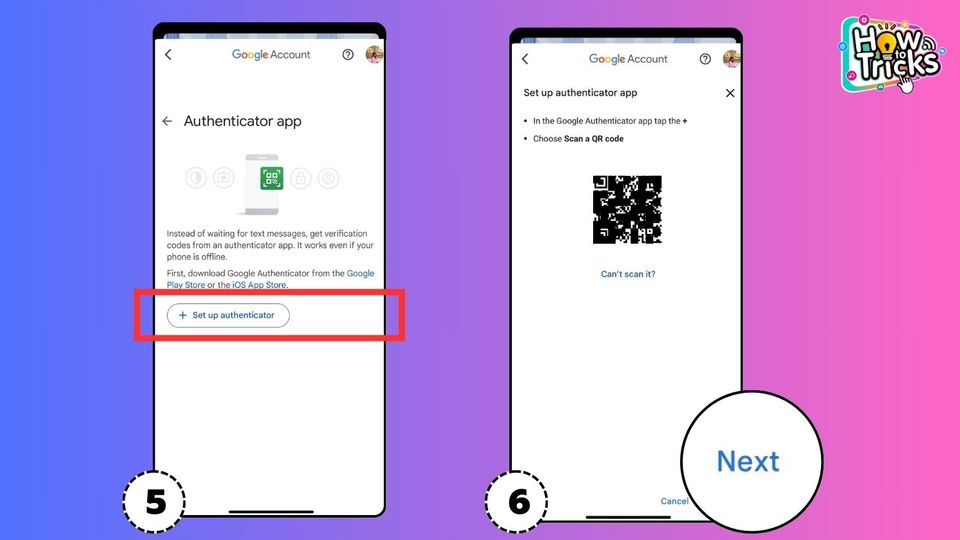
6. จะมีคิวอาร์โค้ดให้แสกน เข้าแอป Authenticator เพื่อกดแสกน
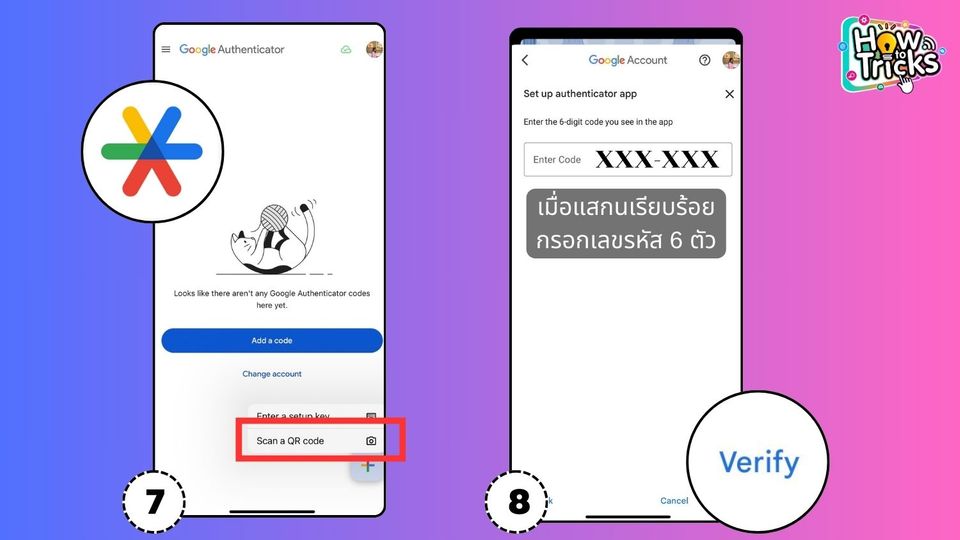
8. แสกนคิวอาร์โค้ดเรียบร้อย กดถัดไปใน Google และป้อนเลขรหัส 6 หลักที่เห็นในแอป
วิธีการตั้งค่าการยืนยันตัวตนแบบสองชั้น ใน บัญชี Gmail หรือ Google ผ่านคอมพิวเตอร์
1. เข้าสู่ระบบบัญชี Google
2. คลิก Account จากนั้นคลิก ความปลอดภัย
3. คลิก การยืนยันแบบ 2 ขั้นตอน
4. คลิกแอป Authenticator
5. เลือกรุ่นโทรศัพท์ (Android หรือ iPhone)
6. จะมีคิวอาร์โค้ดให้แสกน เข้าแอป Authenticator ในโทรศัพท์เพื่อกดแสกน
7. กดเครื่องหมาย + ด้านล่างขวา เลือกแสกนคิวอาร์โค้ด
8. แสกนคิวอาร์โค้ดเรียบร้อย กดถัดไปใน Google และป้อนเลขรหัส 6 หลักที่เห็นในแอป
เพียงเท่านี้เราก็สามารถป้องกันการแฮกข้อมูลจากมิจฉาชีพได้มากขึ้นแล้ว
หากไม่พลาดทริคดี ๆ แบบนี้ก็สามารถติดตามรายการ How To Tricks ทริคดี ๆ เทรนด์ใหม่ ๆ ได้ที่ http://www.bugaboo.tv/variety/howtotricks




























